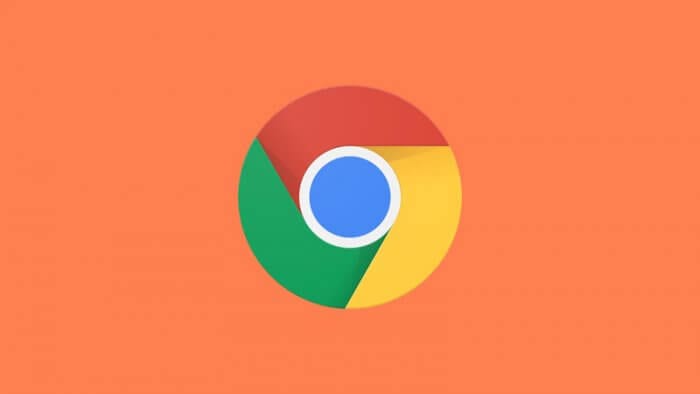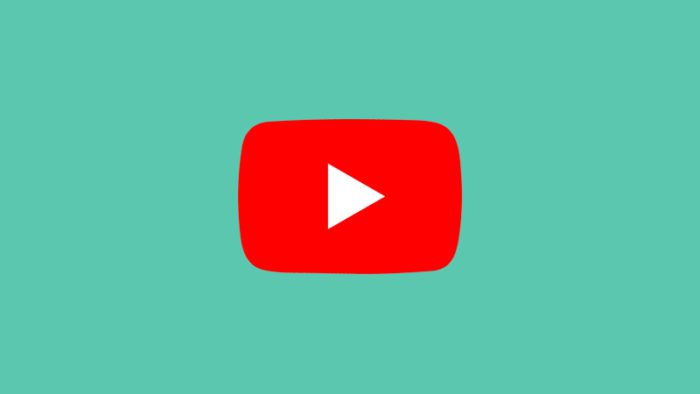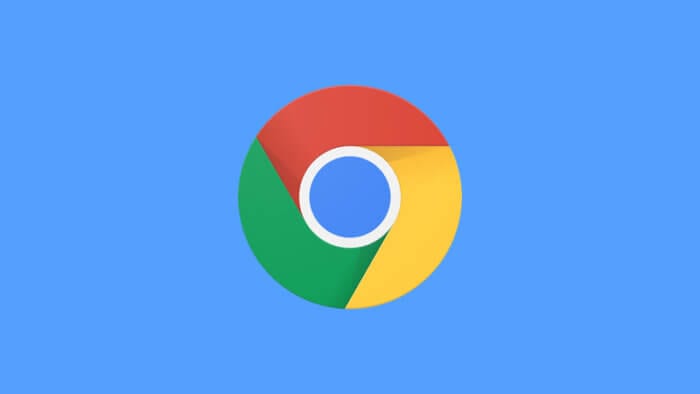Cache dapat membantu browser mengakses website lebih cepat serta menghemat kuota internet.
Namun cache yang menumpuk dapat memperlambat browser ketika diluncurkan (startup). Selain itu kapasitas penyimpanan PC/laptop juga termakan olehnya.
Ada baiknya untuk menghapus cache secara berkala. Berikut panduan menghapus cache di Chrome versi terbaru.
1. Klik ikon menu di pojok kanan atas, pilih Setelan.
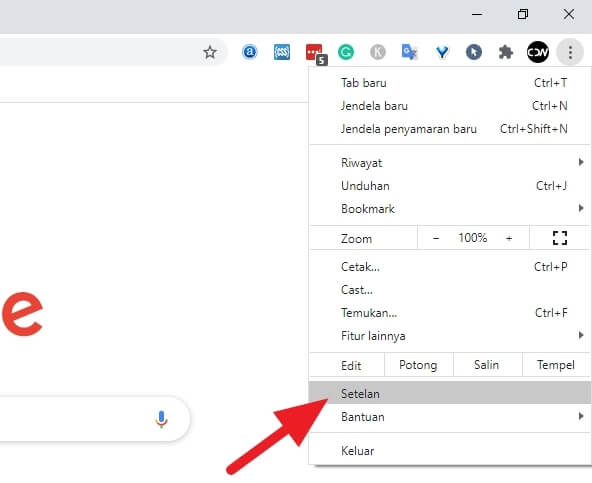
2. Pilih Hapus data penjelajahan.
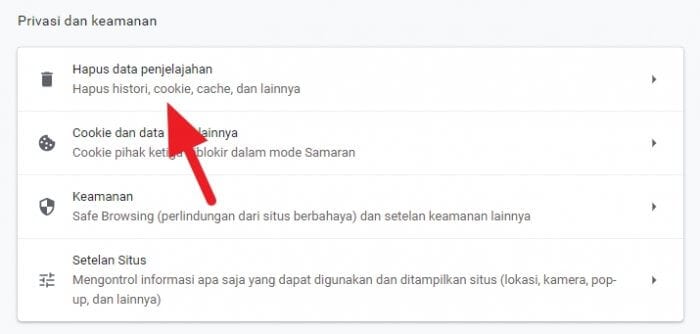
3. Centang Gambar dan file dalam cache kemudian klik Hapus data.
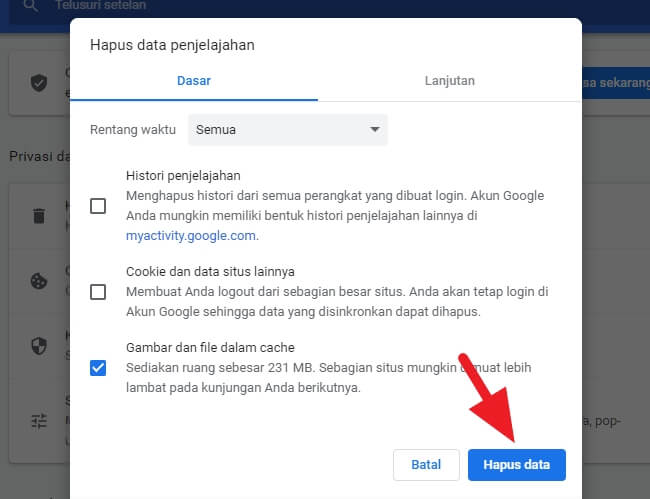
Proses penghapusan cache mungkin akan memakan waktu beberapa lama tergantung dari ukurannya. Setelah dihapus, beberapa website mungkin akan sedikit lambat ketika diakses, tapi efek ini hanya berlangsung sementara saja.
Apakah akun media sosial jadi log out setelah clear cache?
Menghapus cache tidak akan membuat akun media sosial dan akun online lainnya menjadi log out. Efek tersebut hanya akan terjadi jika menghapus cookie.
Apakah menghapus cache mempercepat Google Chrome?
Menghapus cache dapat membuat Chrome jadi lebih cepat saat diluncurkan dan sedikit lebih responsif.
Apa efek buruk menghapus cache?
Beberapa website jadi lebih lambat saat dikunjungi kembali, namun hanya sementara saja. Selain itu konsumsi kuota juga sedikit meningkat karena Chrome harus menyimpan cache baru.
Bagaimana cara mencegah Chrome menyimpan cache?
Kamu bisa memanfaatkan jendela penyamaran atau ekstensi NoCache yang bertugas menghapus cache secara otomatis.
Baik, itulah cara menghapus cache di Google Chrome versi desktop. Sangat disarankan pula untuk upgrade ke SSD agar browser tetap responsif meski menyimpan banyak cache.